Як виправити це, коли Windows 11 зависає в режимі польоту
Коли Режим "у літаку увімкнено, бездротові з’єднання, як-от Wi-Fi і Bluetooth, вимкнено. Зазвичай це те, що вам потрібно в деяких ситуаціях, але якщо ви не можете вимкнути режим польоту, ви не матимете доступу до бездротових мереж або пристроїв.
Цей посібник призначений для Windows 11. Якщо знімки екрана або кроки не збігаються з тим, що ви бачите на своєму комп’ютері, можливо, ви використовуєте не ту саму збірку (22000.71), на якій базуються ці інструкції.
Чому я не можу вимкнути режим польоту?
Залежно від вашого пристрою Windows, режимом польоту можна керувати за допомогою програмного забезпечення або фізичного перемикача. Якщо виникли проблеми з будь-яким із них, функція може залишатися включеною, коли ви хочете її вимкнути.
Діагностувати, чому режим польоту застряг у положенні «увімкнено», може бути складно, але кроки нижче допоможуть ознайомтеся з різними способами вимкнення режиму польоту та визначте проблеми, які можуть спричинити його застряг.
Вам справді потрібно вимкнути режим польоту?
Перш ніж виконувати ці дії, слід пам’ятати, що Bluetooth або Wi-Fi можуть бути вимкнені, а отже не працюють, і щоб режим польоту був вимкнений. Іншими словами, якщо ви не можете підключитися до Інтернету, або a Пристрій Bluetooth не працює, це може не мати нічого спільного з режимом польоту.
Один із способів підтвердити, що режим польоту ввімкнено, — це побачити значок літака біля годинника. Якщо ви цього не бачите, і жоден із перемикачів режиму польоту не ввімкнено (наприклад, у налаштуваннях), але ви все одно не можете підключитися до Інтернету, краще вирішити це як Проблема з Wi-Fi Windows 11. На вашому ноутбуці може бути фізичний перемикач Wi-Fi, який перешкоджає роботі Wi-Fi, навіть якщо режим польоту вимкнено.
Також важливо знати, як працює режим польоту. Ви ні потреба щоб вимкнути його, щоб використовувати бездротове радіо. Коли ввімкнено режим польоту, такі пристрої, як Wi-Fi і Bluetooth, миттєво відключаються. Однак ви можете включити їх вручну без вимкнення режиму польоту.
Наприклад, якщо режим польоту зараз увімкнено, увімкнення та використання Bluetooth не вимкне його, а логотип літака залишиться на панелі завдань. Те ж саме стосується Wi-Fi. Ви можете думати про режим польоту як про кнопку вимкнення всього прямо зараз, а не як постійний вимикач.
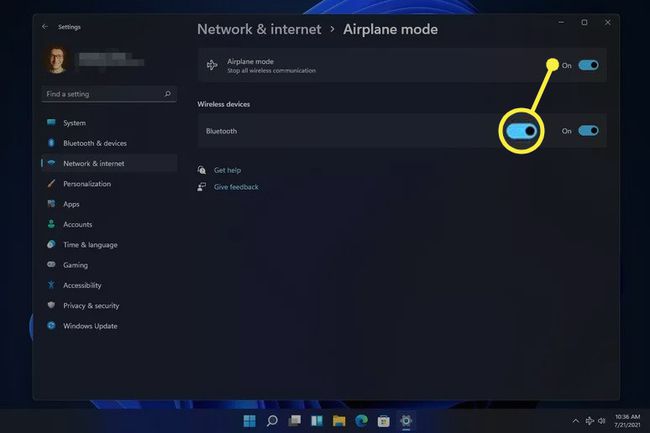
Як вимкнути режим польоту, якщо він застряг
Якщо ви вже намагалися просто вимкнути режим польоту, але насправді він не вимикається, ви можете спробувати кілька речей.
Вимкнення режиму польоту не обов’язково вмикається на Wi-Fi або Bluetooth. Можливо, вам доведеться вручну ввімкнути ці параметри, коли режим польоту буде остаточно вимкнено.
-
Перезавантажте комп’ютер. У багатьох випадках технічна проблема, яка не має чіткої причини, може бути вирішена простим перезавантаженням.
Один із способів перезавантажити Windows 11 — вибрати Перезапустіть з меню живлення в нижньому правому куті меню «Пуск».
-
Спробуйте вимкнути режим польоту іншим способом, наприклад у налаштуваннях. Ви можете знайти його в Мережа та Інтернет розділ.

-
Якщо в налаштуваннях ви завжди вимикаєте режим польоту, спробуйте замість цього на робочому столі. Виберіть область гучності/мережі поруч із годинником, а потім натисніть кнопку Режим польоту.
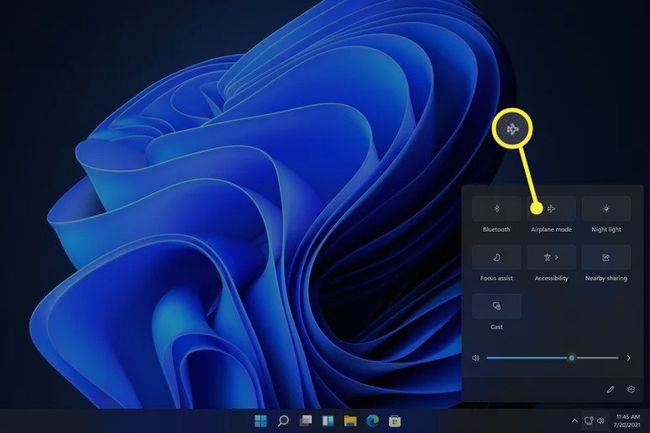
Виберіть кнопку літака, якщо вона є на вашій клавіатурі. Ноутбуки з цією кнопкою вмикають або вимикають режим польоту, коли її натискають.
-
Вимкніть, а потім увімкніть пристрій збирання перемикача режиму польоту в диспетчері пристроїв (якщо ви його бачите; не всі комп’ютери мають його). Це повинно оновити обізнаність Windows 11 про режим польоту, дозволяючи вимкнути його як правило.
Зробити це, відкрийте Диспетчер пристроїв, розгорнути Пристрої людського інтерфейсу категорія, а потім вимкніть пристрій клацнувши правою кнопкою миші та вибравши Вимкніть пристрій. Після повного вимкнення клацніть правою кнопкою миші ще раз і виберіть Увімкнути пристрій.
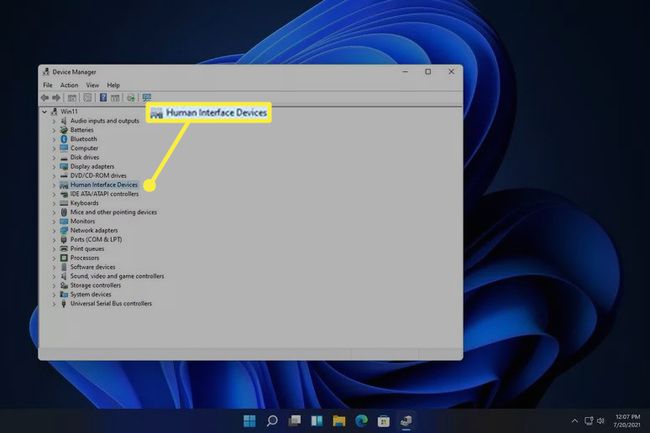
-
Видаліть мережевий пристрій, а потім перезавантажте його, щоб Windows автоматично перевстановила його.
Це також робиться через Диспетчер пристроїв. Розгорніть Мережні адаптери категорію, а потім клацніть правою кнопкою миші адаптер Wi-Fi, щоб знайти Видаліть пристрій варіант.
-
Запустіть засіб усунення несправностей вбудованого мережевого адаптера, щоб Windows намагалася автоматично визначити та усунути проблему.
Перейдіть через налаштування: система > Усунути неполадки > Інші засоби усунення несправностей. Виберіть Біжи поруч з Мережевий адаптер.

Оновити мережеві драйвери. Причиною проблеми може бути застарілий або відсутній драйвер. А інструмент для оновлення драйверів це найпростіший спосіб перевірити.
Оновіть BIOS, якщо потрібне оновлення.
-
Скидання Windows 11. Це поверне ОС до заводських налаштувань за замовчуванням і виправить будь-які проблеми, пов’язані з програмним забезпеченням, які не дозволяють вимкнути режим польоту.
Цей параметр є в налаштуваннях: система > Відновлення > Скиньте цей ПК.
FAQ
-
Як увімкнути режим польоту в Windows 11?
Щоб увімкнути або вимкнути режим польоту, виберіть мережа на панелі завдань Windows 11 і виберіть Режим "у літаку. Деякі клавіатури також мають кнопку режиму польоту.
-
Чи потрібно вимикати електроніку в літаку?
Ні. Коли брати електроніку в літак які можуть підключатися до Інтернету, перевести їх у режим польоту під час зльоту, щоб вони не заважали обладнання аеропорту.
-
Як зарядити телефон або ноутбук в літаку?
В аеропортах є безкоштовні зарядні станції, а деякі авіакомпанії забезпечують розетки або USB-порти на сидіннях. Якщо у вас довга поїздка, візьміть із собою портативний зарядний пристрій USB та портативний зарядний пристрій для ноутбука про всяк випадок. Деякі літаки мають адаптери постійного струму, тому вам також слід взяти з собою Перетворювач живлення постійного струму в змінний.
